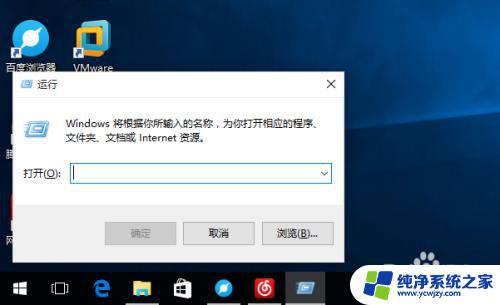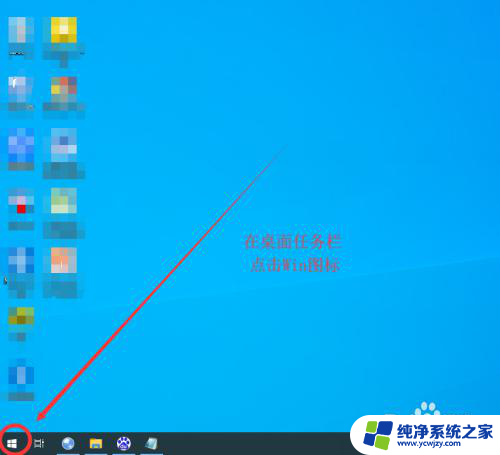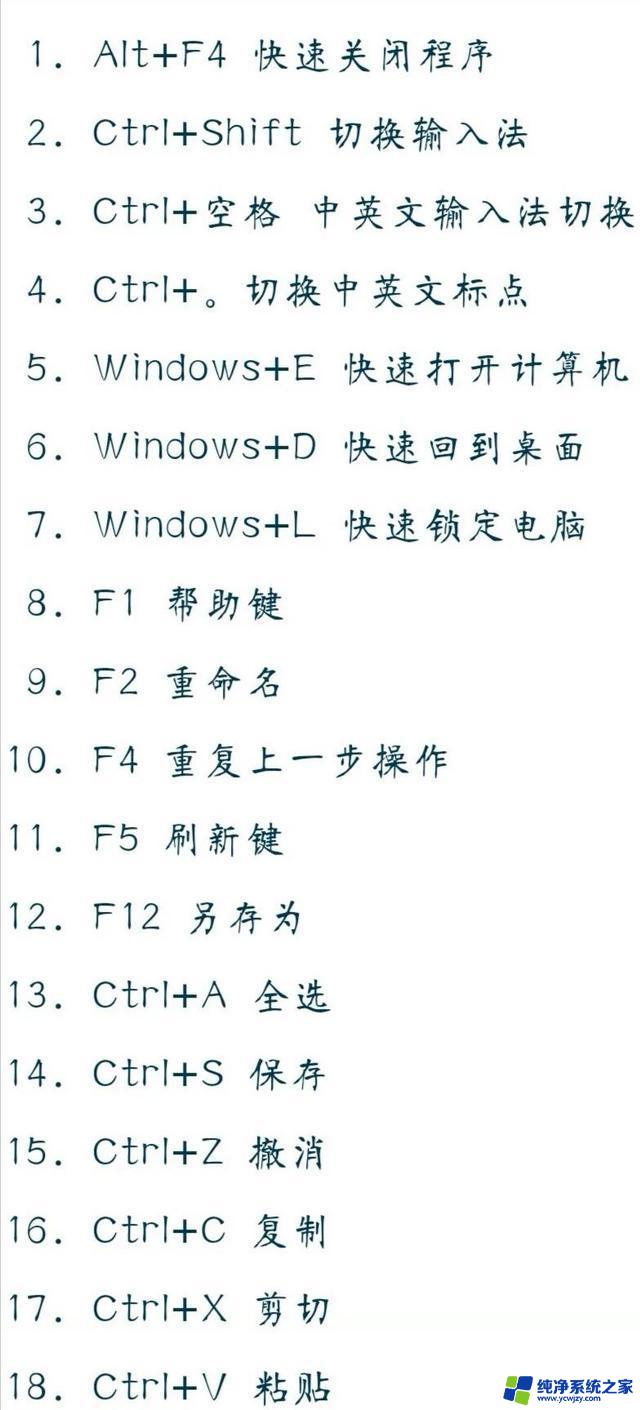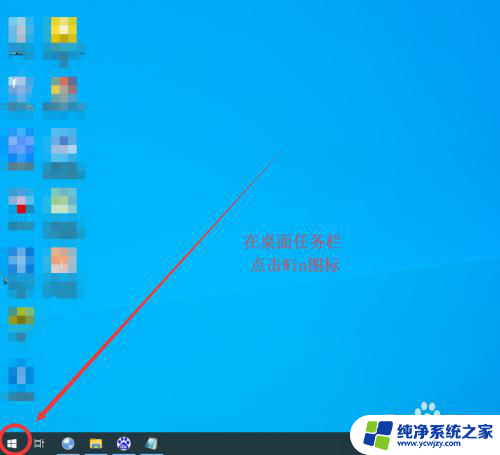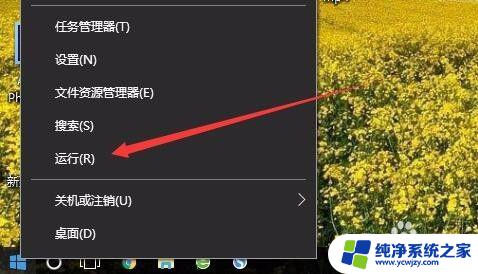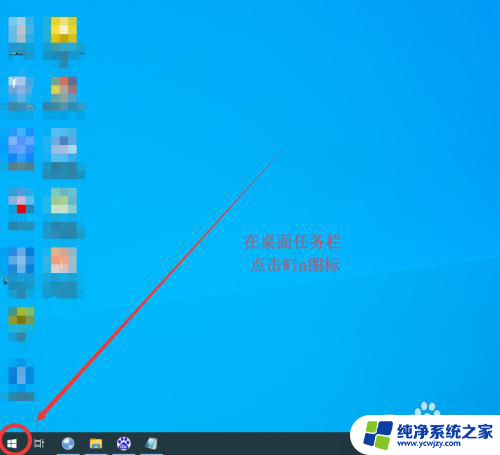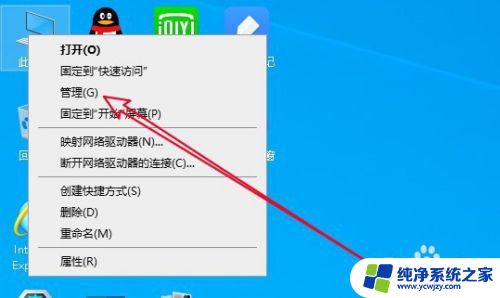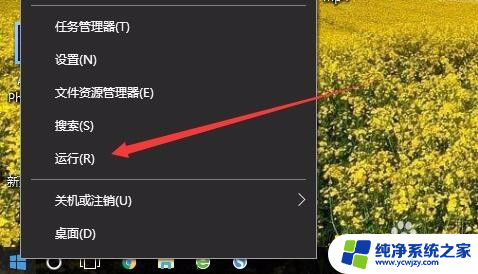windows计算机管理在哪里 win10如何打开计算机管理
更新时间:2023-11-25 08:43:30作者:xiaoliu
windows计算机管理在哪里,在Windows 10中,计算机管理是一个非常重要的工具,它能够帮助我们对计算机进行各种管理操作,对于一些新手来说,他们可能不知道如何打开计算机管理。究竟Windows 10中的计算机管理在哪里呢?打开计算机管理非常简单,只需几个简单的步骤即可完成。接下来我们将一起来了解一下Windows 10中计算机管理的打开方法。
方法如下:
1.使用快捷键“windows+r”打开运行指令框。
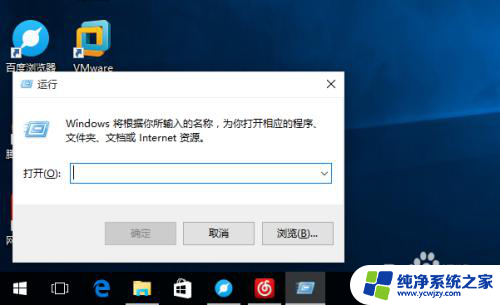
2.在输入框中输入compmgmt.msc,回车确定。
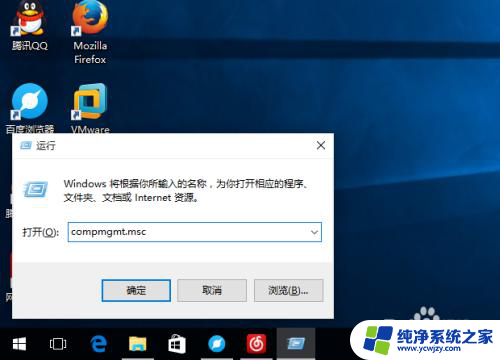
3.打开我们的计算机管理。
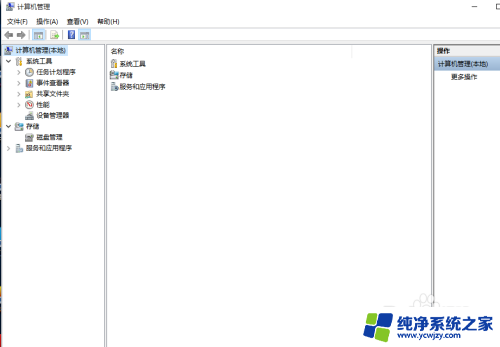
4.找到我们任务栏中的搜索框。
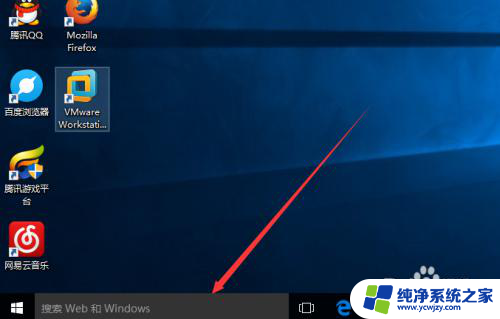
5.输入计算机管理,点击即可打开。
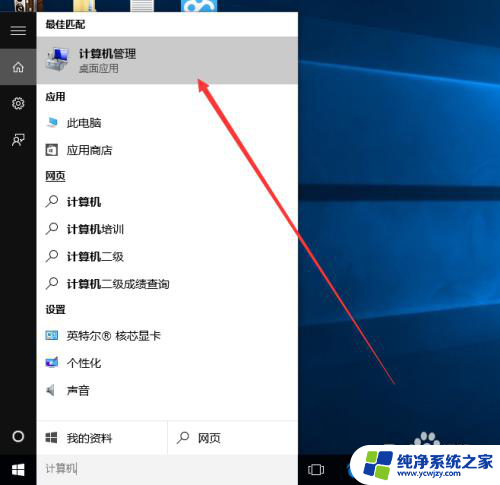
6.右键点击windows图标。
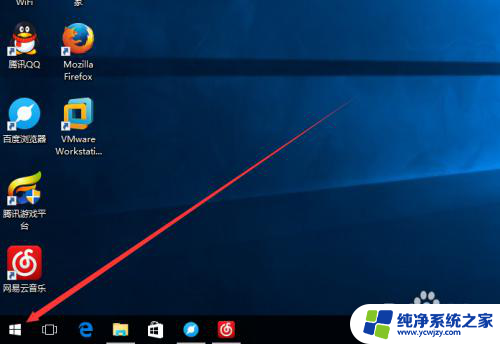
7.选择计算机管理。
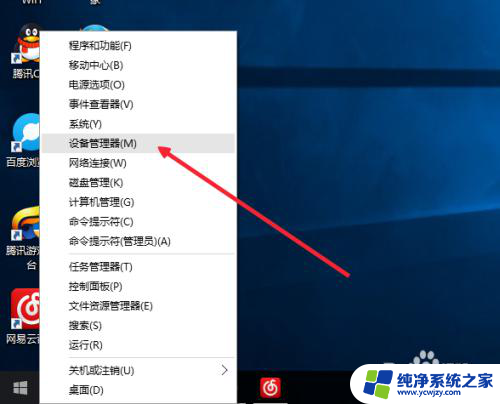
8.打开我们的计算机管理界面。
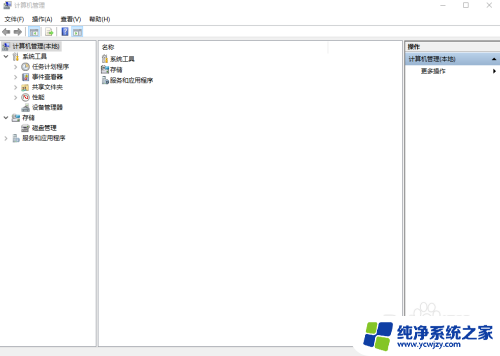
以上就是Windows计算机管理在哪里的全部内容,如果您遇到这种情况,您可以按照以上方法进行解决,希望这些方法对大家有所帮助。